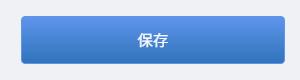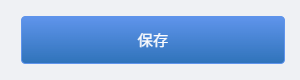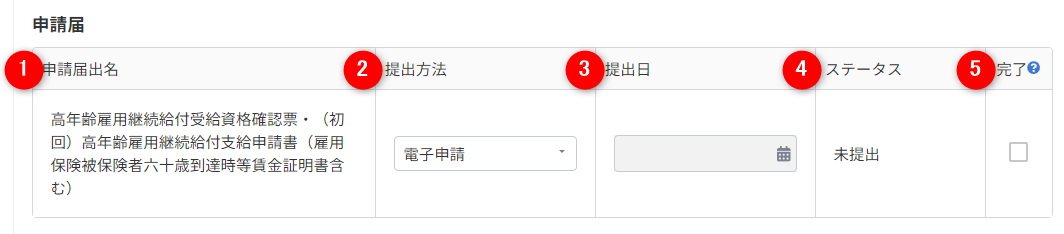概要
このガイドでは、「高年齢雇用継続給付手続き一覧」画面の使い方についてご説明します。
対象ページ
対象のお客さま
マネーフォワード クラウド社会保険をご利用中のお客さま
作成できる帳票
- 高年齢雇用継続給付受給資格確認票・(初回)高年齢雇用継続給付支給申請書[サンプル]
- 高年齢雇用継続給付支給申請書
- 雇用保険被保険者六十歳到達時等賃金証明書[サンプル]
- 記載内容に関する確認書 申請等に関する同意書 (高年齢雇用継続給付用)[サンプル]
目次
画面の説明
「高年齢雇用継続給付手続き一覧」画面では、高年齢雇用継続基本給付金を支給するために必要な申請や帳票の作成が行えます。
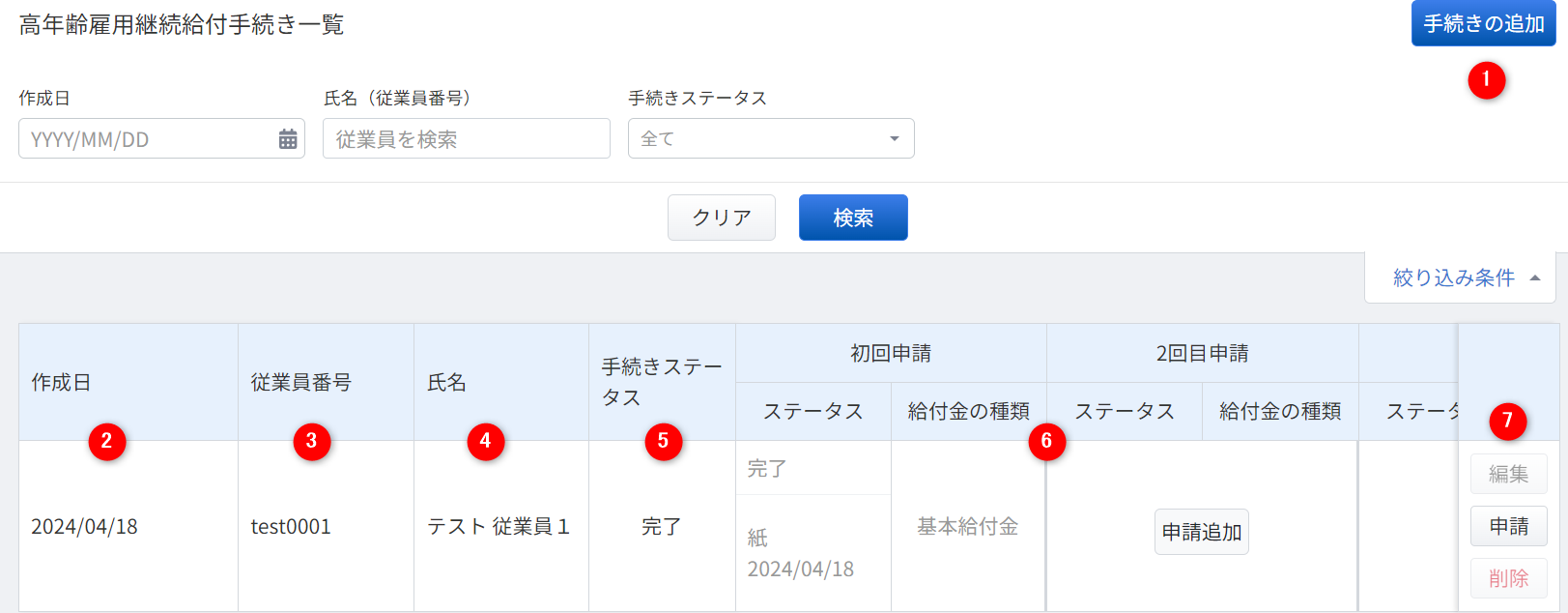
「説明を見る」をクリックすると、項目の説明を確認できます。
説明を見る
| 項番 | 項目名 | 項目の説明 |
|---|---|---|
| ① | 手続きの追加 | クリックすると、高年齢雇用継続給付手続きを追加できます。 |
| ② | 作成日 | 手続きの作成日が表示されます。 |
| ③ | 従業員番号 | 従業員の従業員番号が表示されます。 |
| ④ | 氏名 | 従業員の氏名が表示されます。 |
| ⑤ | 手続きステータス | 手続きの管理ステータスが表示されます。 ステータスは、「申請」画面の「申請届」で変更できます。詳細はこちらの項をご参照ください。 |
| ⑥ | 各回申請 | 「初回申請」から「32回目申請」まで、各回の申請の状況や期間が表示されます。 2回目以降の申請方法はこちらの項をご確認ください。 |
| ⑦ | 編集 申請 削除 |
|
高年齢雇用継続手続きの追加
- 左メニューの「高年齢雇用継続」をクリックします。
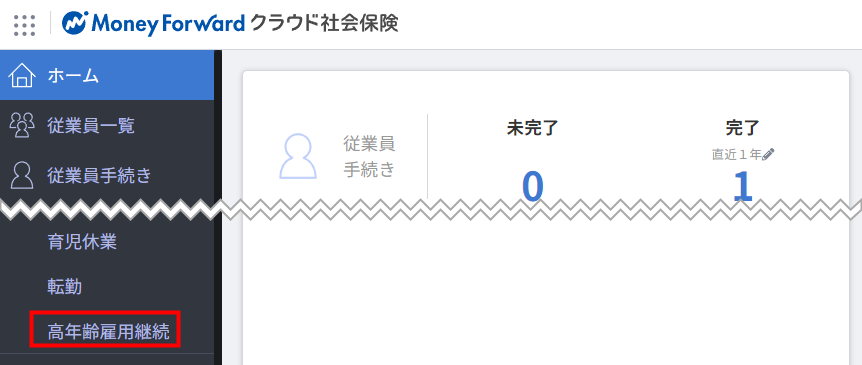
- 「高年齢雇用継続給付手続き一覧」画面右上の「手続きの追加」をクリックします。
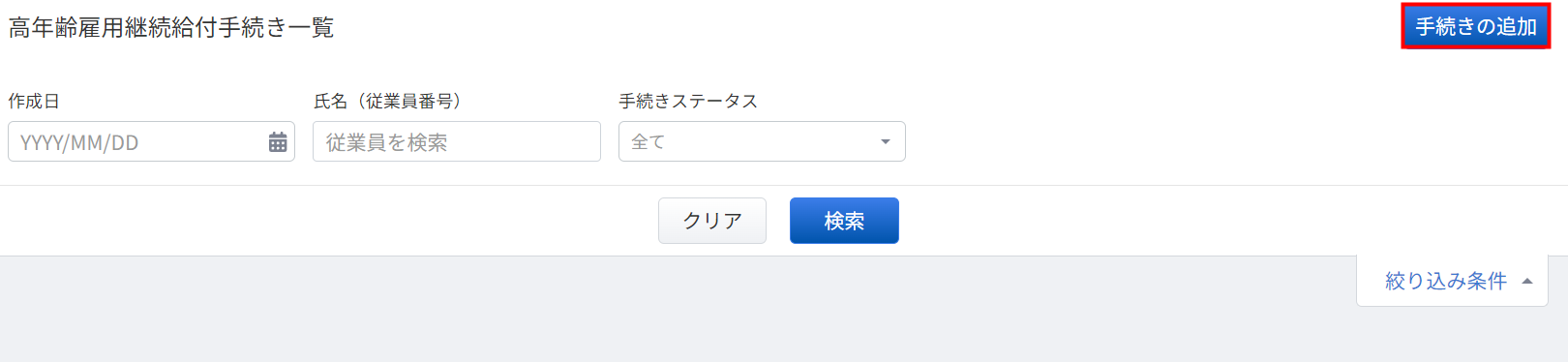
- 「高年齢雇用継続給付手続きの新規追加」画面で「事業所」と「従業員氏名(従業員番号)」を選択します。
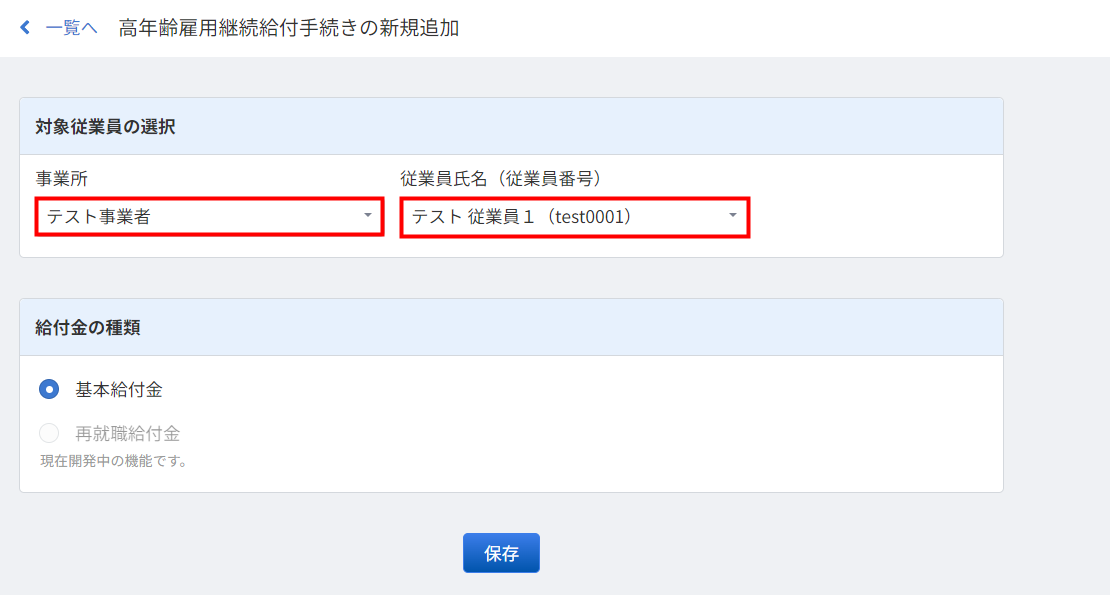
- 「給付金の種類」で「基本給付金」を選択し、「保存」をクリックします。
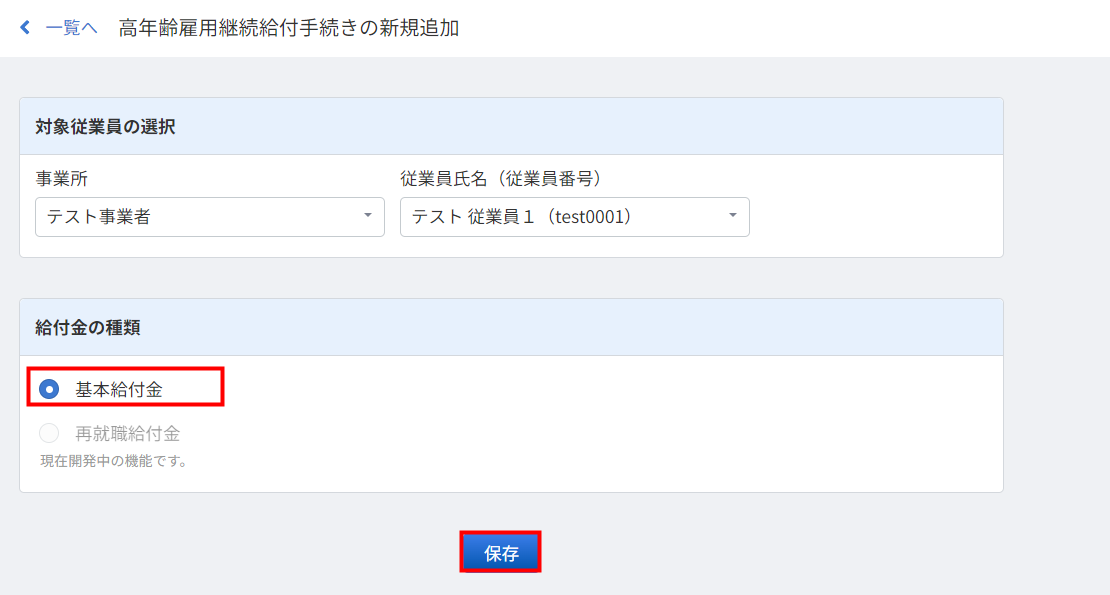
- 「高年齢雇用継続給付手続きの編集」画面に自動で切り替わり、「追加しました。」と表示されたことを確認します。

高年齢雇用継続給付手続きの編集
「高年齢雇用継続給付手続きの編集」画面では、各種情報の閲覧と編集が行えます。
「高年齢雇用継続給付受給資格確認票・(初回)高年齢雇用継続給付支給申請書」タブと「雇用保険被保険者六十歳到達時等賃金証明書」タブを切り替えて情報を編集してください。
高年齢雇用継続給付受給資格確認票・(初回)高年齢雇用継続給付支給申請書
編集中の申請内容
「編集中の申請内容」では、現在編集している申請の回数を確認できます。
従業員情報
「従業員情報」では、高年齢雇用継続給付手続きの対象となる従業員の従業員情報を確認できます。
情報の編集は「従業員一覧」画面で行ってください。
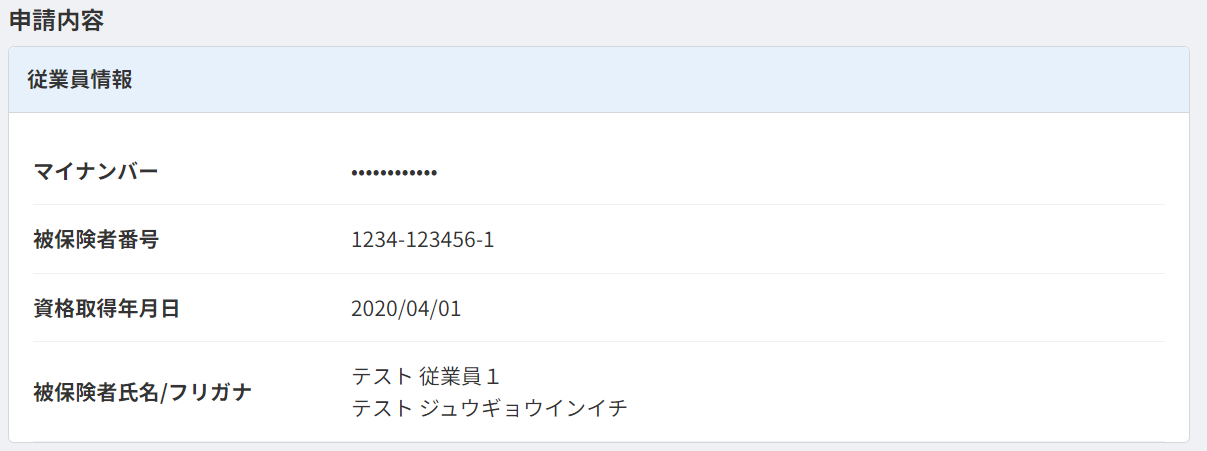
事業所情報
「事業所情報」では、帳票に記載する事業所番号を確認できます。
情報の編集は「事業所一覧」画面で行ってください。

賃金支払い状況
「賃金支払い状況」では、高年齢雇用継続給付の支給を受ける支給対象月を入力します。
「支給対象年月その1」「支給対象年月に支払われた賃金額」「賃金の減額のあった日数」は必須項目です。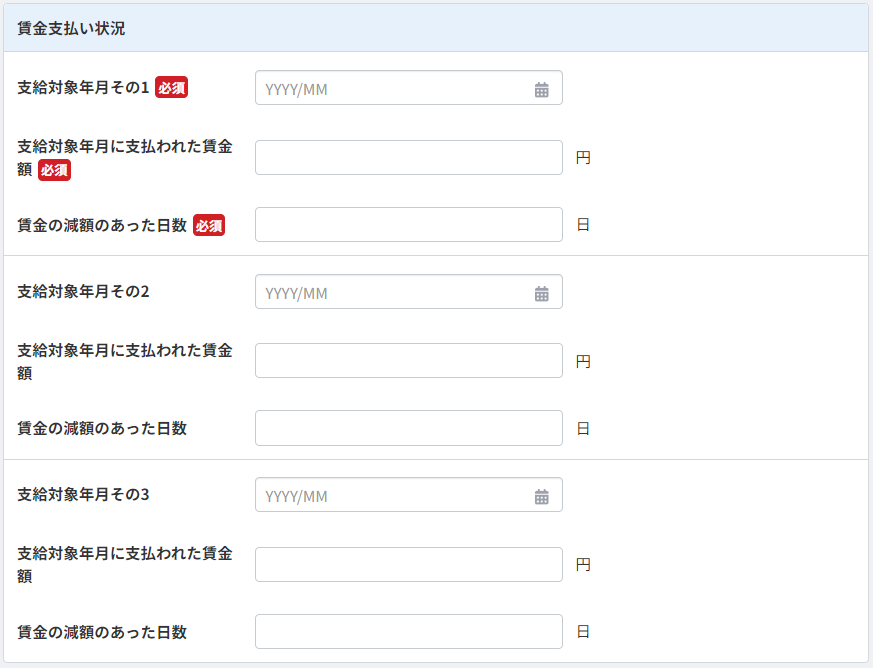
その他賃金に関する特記事項
「その他賃金に関する特記事項」では、みなし賃金や、賃金に含まれるか判断できない額とその名称を入力します。
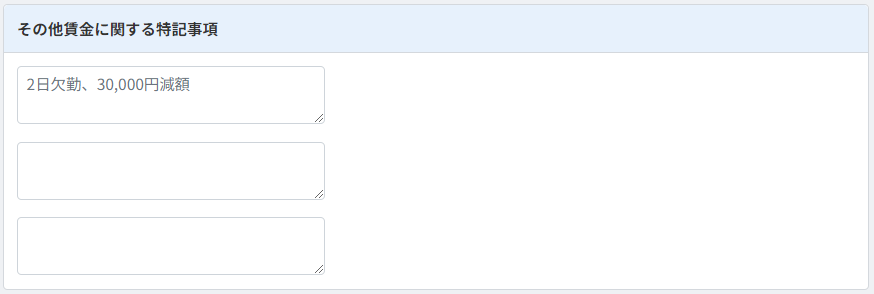
払渡希望金融機関
「払渡希望金融機関」では、基本給付金の振込先口座が「ゆうちょ銀行」かそれ以外かを選択します。

「金融機関」で「銀行等(ゆうちょ銀行以外)」または「ゆうちょ銀行」を選択すると、必要な入力項目が表示されます。
「口座番号、記号番号」欄には、被保険者本人名義の通帳の口座番号と記号番号を入力してください。
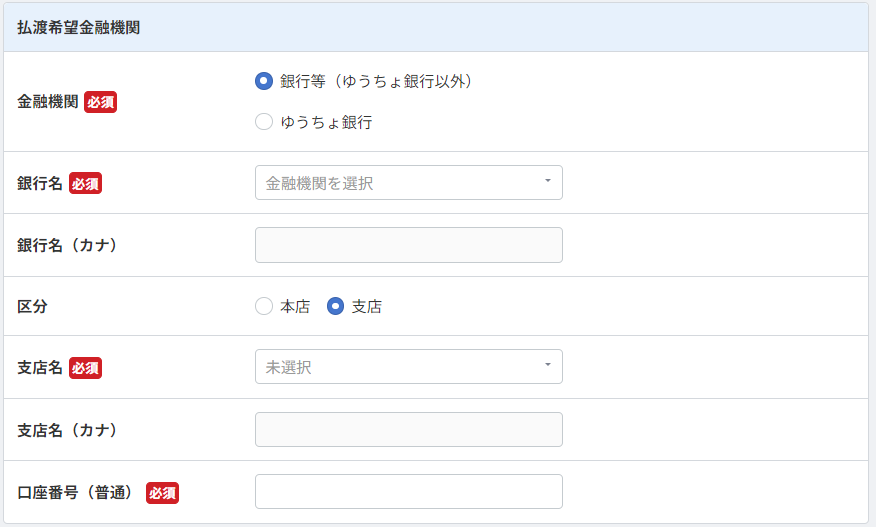
新設された金融機関の店舗や小規模な出張所などの一部金融機関には対応していない場合があります。
入力する場合は事前にハローワークにご相談ください。
備考
「備考」では、必要に応じて賃金締切日・賃金支払日・賃金形態などを入力します。
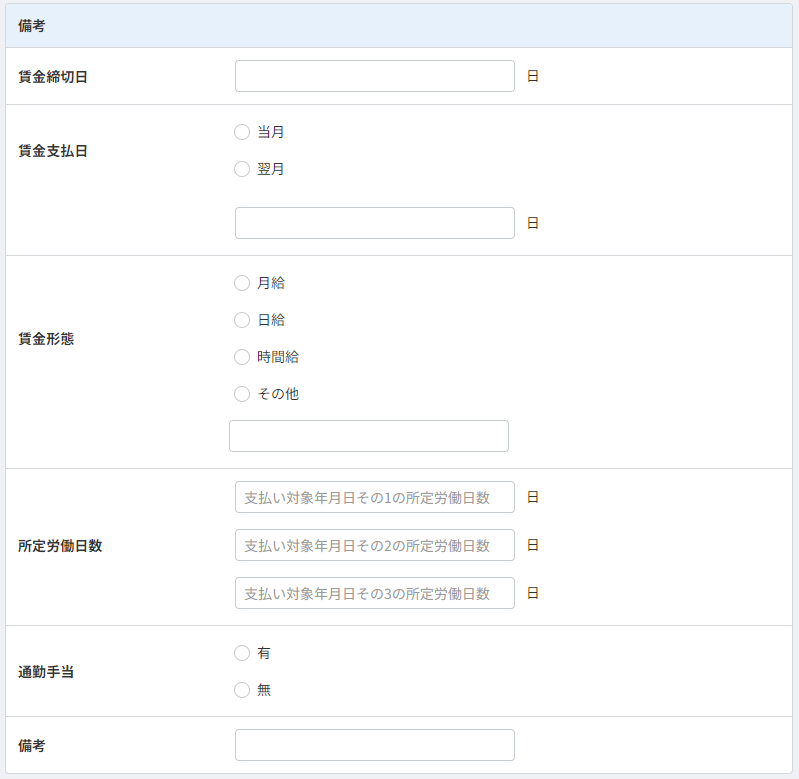
事業主証明年月日
「事業主証明年月日」では、事業主が記載事実に誤りがないことを証明する日付を入力します。

署名・押印の省略
「署名・押印の省略」では、被保険者に署名・押印を省略する同意を得ているかを選択します。
「被保険者の同意確認」にチェックを入れると、「申請者氏名」欄に「申請について同意済み」と記載され、本人の署名・押印の代わりとなります。

記載内容に関する確認書・申請等に関する同意書
「記載内容に関する確認書・申請等に関する同意書」では、「記載内容に関する確認書・申請等に関する同意書」の作成に必要な同意の確認や同意日の設定を行います。
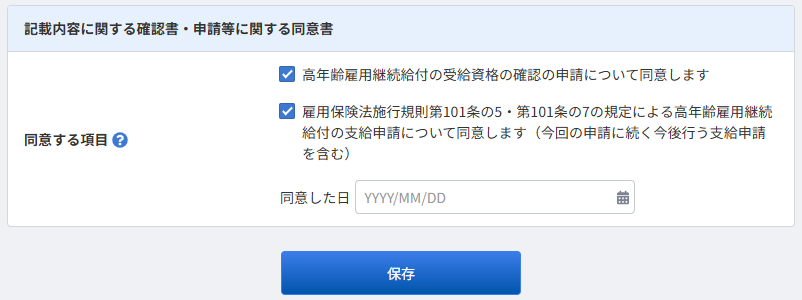
「記載内容に関する確認書・申請等に関する同意書」は必ずダウンロードし、保管してください。
ダウンロードの方法はこちらの項に記載されている「帳票PDF」をご参照ください。
保存
雇用保険被保険者六十歳到達時等賃金証明
編集中の申請内容
「編集中の申請内容」では、現在編集している申請の回数を確認できます。

従業員情報
「従業員情報」では、高年齢雇用継続給付手続きの対象となる従業員の従業員情報を確認できます。
情報の編集は「従業員一覧」画面で行ってください。
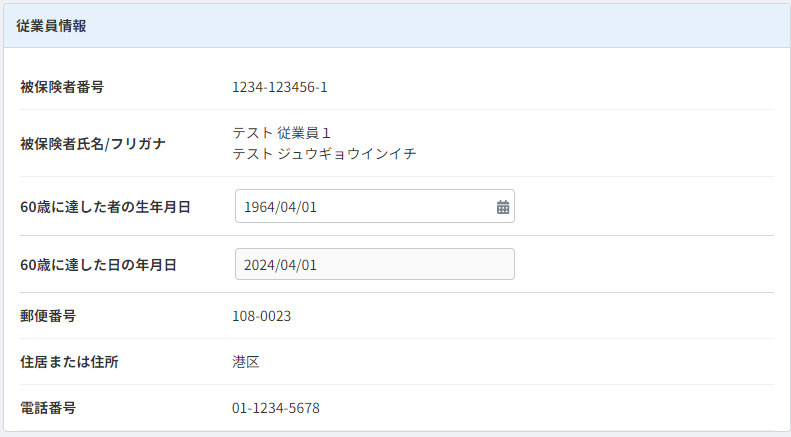
事業所情報
「事業所情報」では、従業員が所属する事業所情報を確認できます。
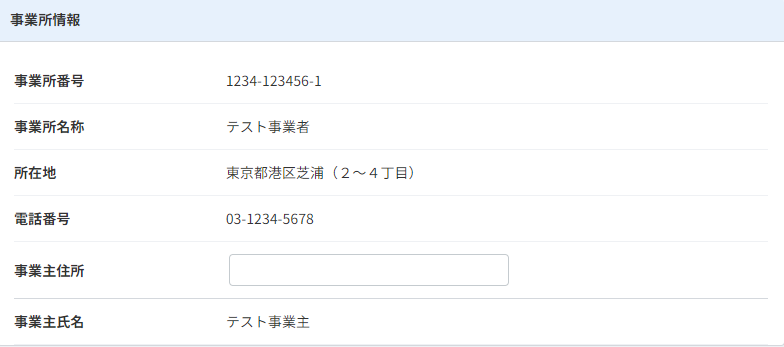
情報の編集は「事業所」画面の以下項目で行ってください。
| 項目の説明 | 項目の編集画面 |
|---|---|
| 事業所番号 | 「事業所」>「労働保険」画面 |
| 「事業所」>「基本設定」画面 |
60歳に到達した日以前の賃金支払い状況等
「60歳に到達した日以前の賃金支払い状況等」では、高年齢雇用継続給付の支給を受ける従業員の賃金支払い状況について、期間や日数・賃金額を入力します。
「追加」をクリックすると、行数を追加できます。
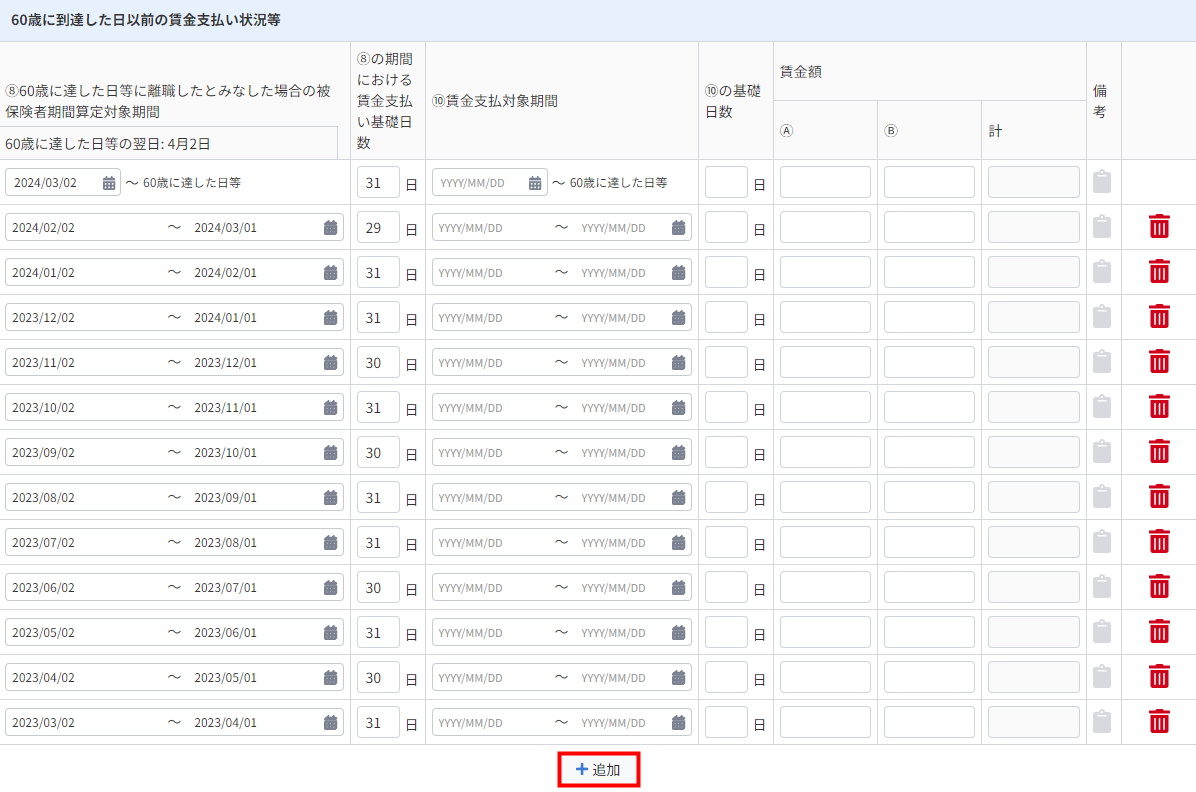
手元で算出した金額を手入力してください。
その他賃金に関する特記事項
「その他賃金に関する特記事項」では、3ヶ月以内の期間ごとに支払われる賃金(特別の賃金)がある場合に入力します。
保存
申請
「高年齢雇用継続給付手続きの編集」画面での編集が完了したら、「高年齢雇用継続給付手続き一覧」画面で「申請」をクリックします。
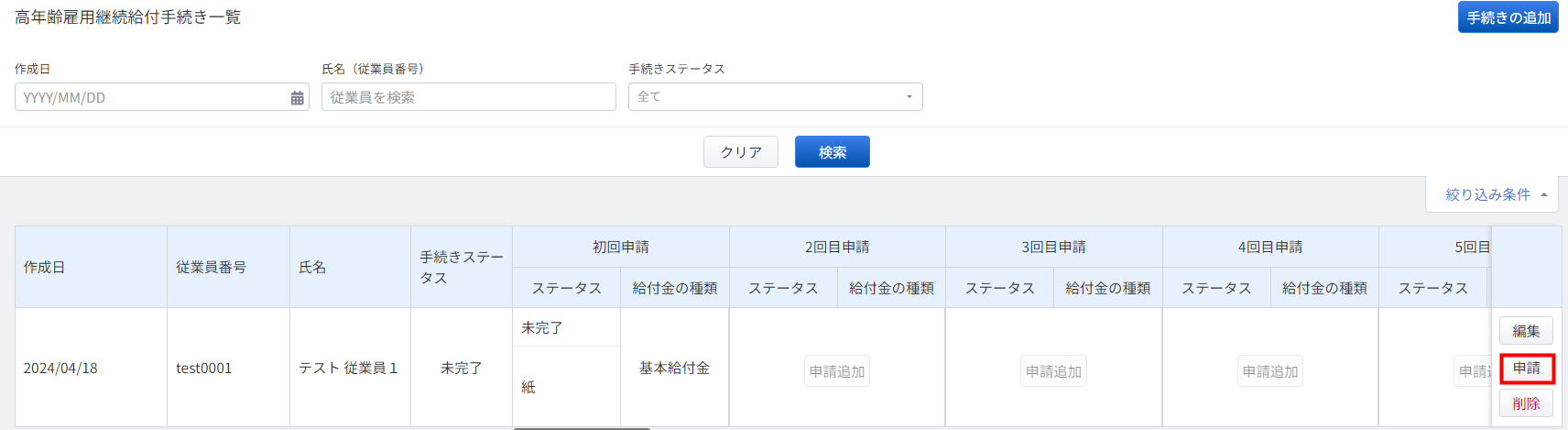
申請
申請届
| 番号 | 項目名 | 項目の説明 |
|---|---|---|
| ① | 申請届出名 | 申請届の種類が表示されます。 |
| ② | 提出方法 | 「電子申請」「紙」「提出なし」から選択できます。 |
| ③ | 提出日 | 「提出方法」で「紙」を選択した場合に入力します。 |
| ④ | ステータス | 申請のステータスが表示されます。 |
| ⑤ | 完了 | チェックを入れて「保存」をクリックすると、「高年齢雇用継続給付手続き一覧」画面の「手続きステータス」が「完了」となります。 「完了」ステータスになると、手続きの編集や削除は行えなくなります。 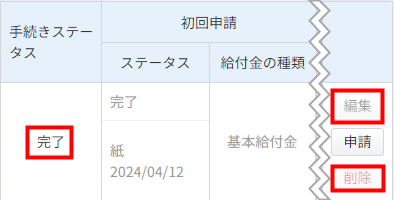 手続きの編集や削除を行う場合は、チェックを外してから「保存」をクリックしてください。 操作方法の詳細は、こちらのガイドをご参照ください。 |
帳票PDF
「帳票PDF」では、紙で申請するためのPDFファイルを作成できます。
「最終更新日」には、「更新」をクリックした時点の時刻が反映します。
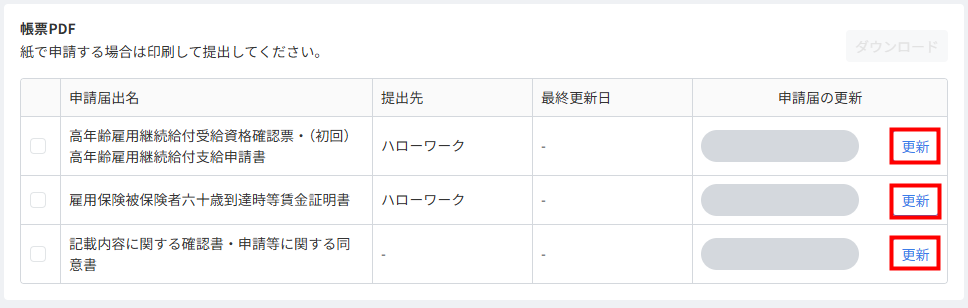
「申請届の更新」が「完了」になると、「ダウンロード」をクリックして帳票を確認できます。
事前にダウンロードする帳票にチェックを入れ、「ダウンロード」をクリックしてください。
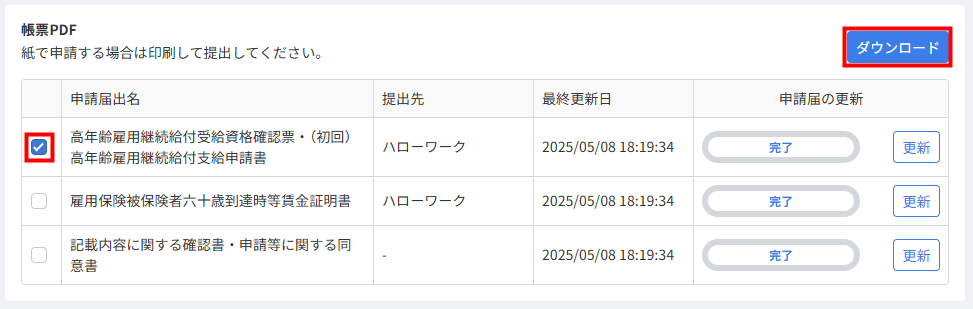
一括ダウンロードができない場合は、ご利用のブラウザでポップアップが許可されているかをご確認ください。
ブラウザの設定が変更できない場合は、個別でダウンロードを行ってください。
電子申請
「申請届」の「提出方法」で「電子申請」を選択すると、「電子申請」のボタンが表示されます。
「電子申請」以外を選択した場合、「電子申請」のボタンは表示されません。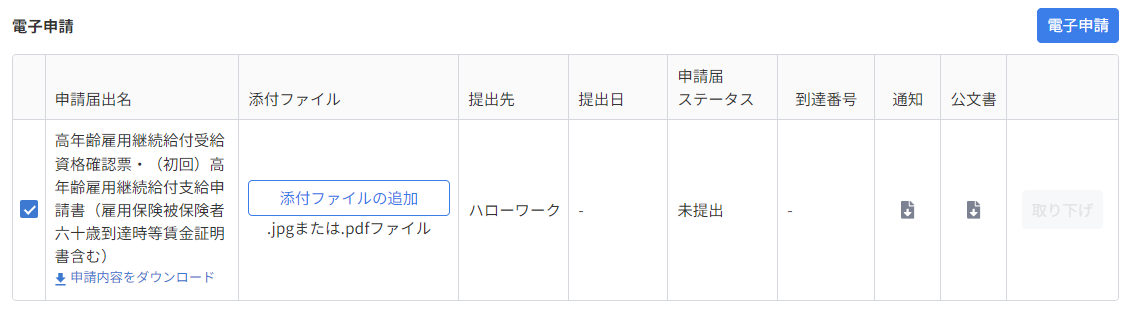
電子申請する方法
手順
- 「電子申請」する申請届出名にチェックを入れます。
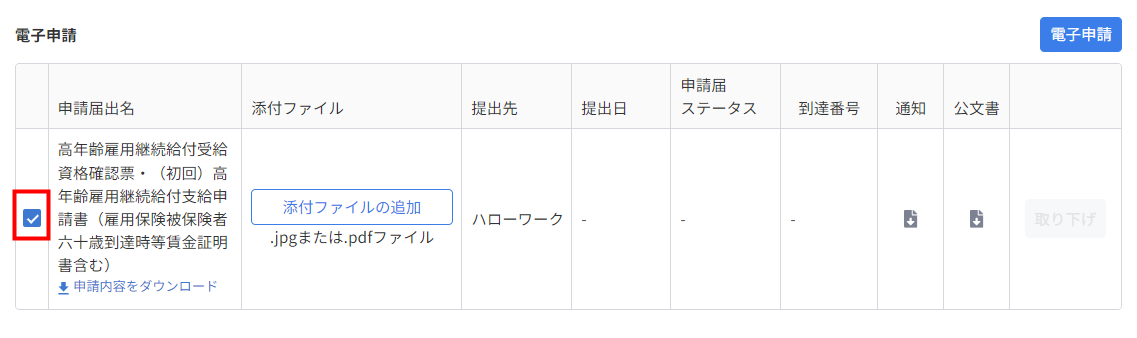
- 「添付ファイルの追加」をクリックし、必要に応じて添付ファイルを追加します。
添付ファイルは複数追加できます。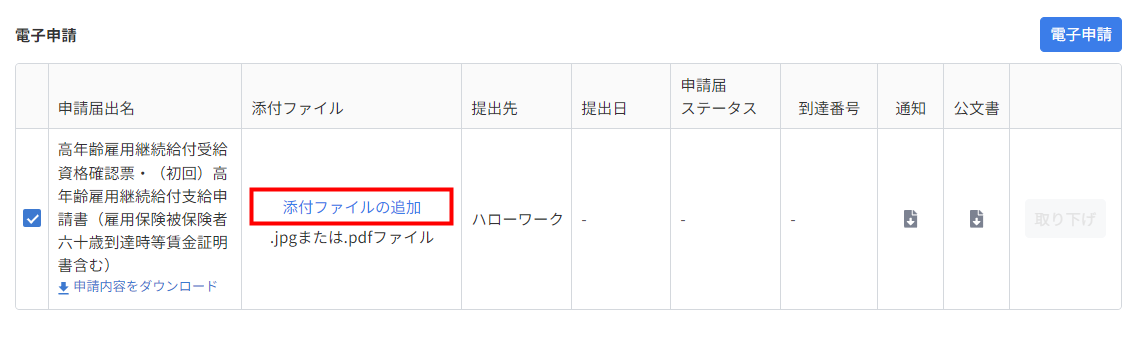
- 「電子申請」をクリックします。
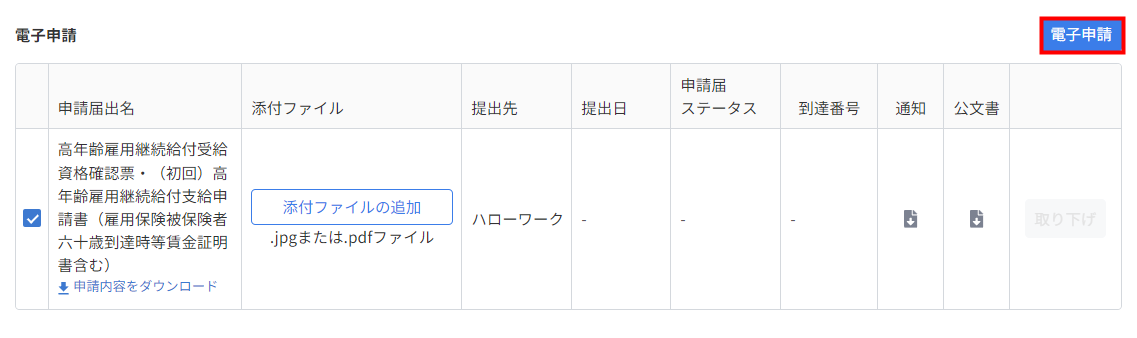
- 「電子申請」画面で申請者の選択を行います。
「電子証明書パスワード(PIN)」の項目が表示された場合は、パスワードを入力して「申請する」をクリックします。
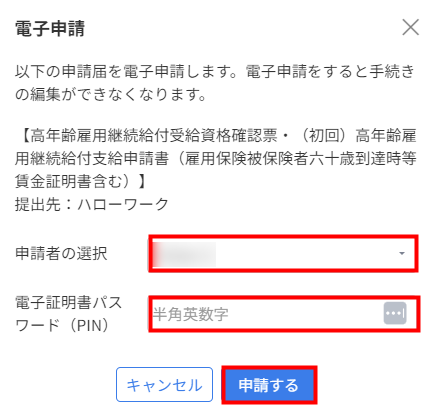
「説明を見る」をクリックすると、項目の説明を確認できます。説明を見る
項目名 項目の説明 申請者の選択 「事業者」>「電子申請設定」>「編集」画面の「登録名」に登録した申請者から選択します。 電子証明書パスワード(PIN) 電子証明書を取得したときの「電子証明書パスワード」を入力します。
詳細はこちらのガイドをご参照ください。 - 画面上部に「電子申請が完了しました」と表示されたことを確認します。
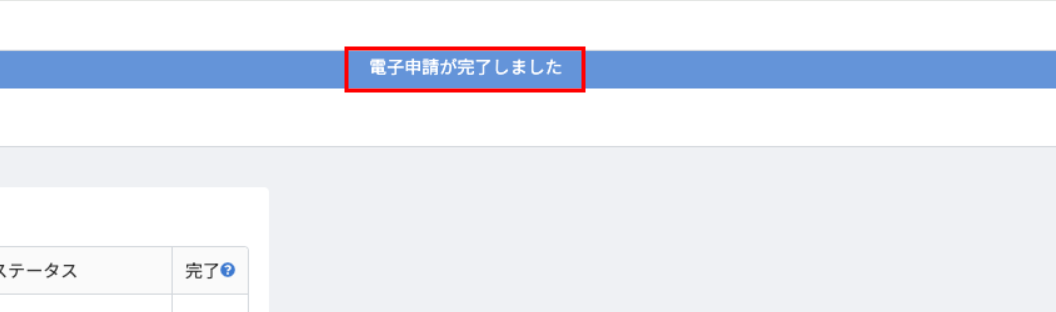
電子申請が完了すると、手続きは削除できなくなります。
申請届の電子ファイルをダウンロードする方法
電子申請する申請内容は、ZIPファイル形式の電子ファイルとしてダウンロードできます。
- 「電子申請」で「申請内容をダウンロード」をクリックします。
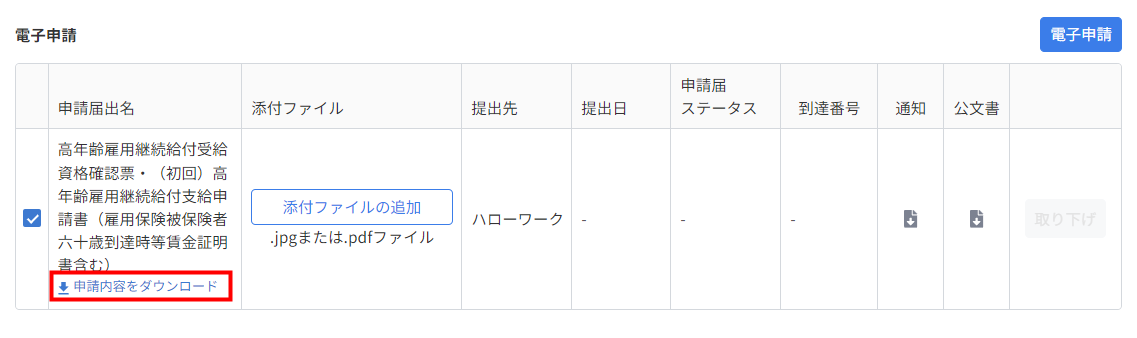
- 「電子申請の申請内容をダウンロード」画面で必要な情報を入力し、「ダウンロード」をクリックします。
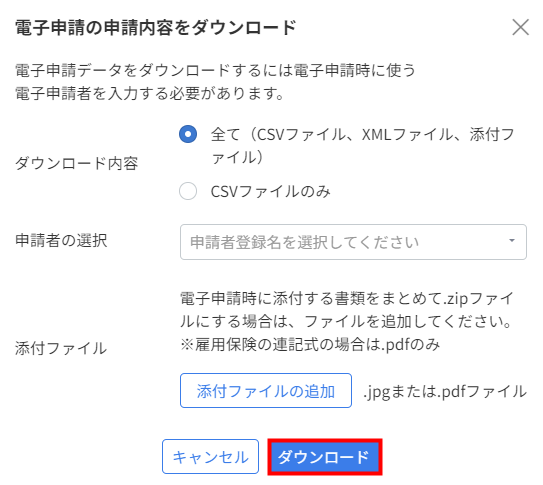
- ダウンロード先のフォルダに移動し、ZIPファイルを確認します。

電子申請の取下げ
- 「電子申請」で「取り下げ」をクリックします。
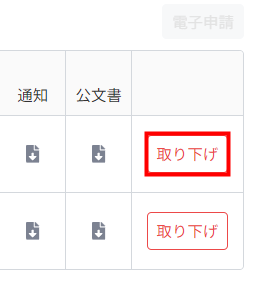
- 「電子申請」画面の「申請者の選択」で取り下げる申請の申請者を確認し、問題がなければ「電子証明書パスワード(PIN)」を入力して「取り下げ」をクリックします。
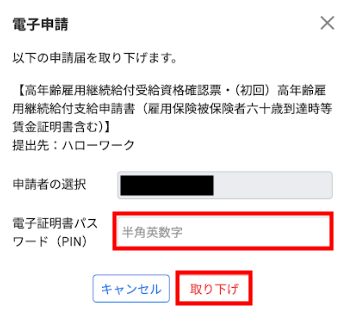
- 画面上部に「電子申請の取り下げが完了しました」と表示されたことを確認します。
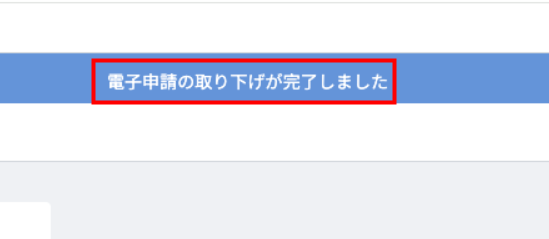
「取り下げ」がグレーアウトしている場合、申請の取り下げはできません。
申請後のステータスについて
電子申請を行うと、申請データはe-Govに送付され、順次処理が行われます。
各ステータスの内容については、以下のガイドをご参照ください。
Q. 電子申請を行った後のステータスについて教えてください。
2回目以降の申請について
申請中の手続きが「完了」ステータスになると、次回以降の申請が可能となります。
2回目以降の申請手順
以下の手順では、初回申請が完了して2回目の申請を行う場合を例に説明します。
- 左メニューの「高年齢雇用継続」をクリックします。
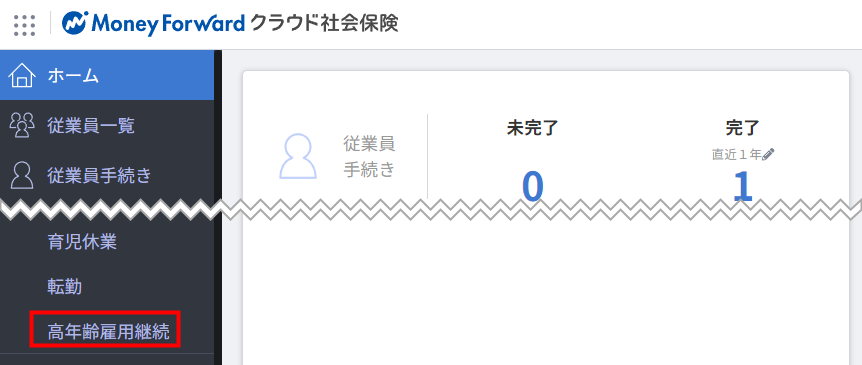
- 「高年齢雇用継続給付手続き一覧」画面で初回申請の「申請」をクリックします。

- 「高年齢雇用継続給付手続きの確認と申請」画面で「申請」タブを選択します。

- 「申請届」で「提出方法」を選択し、「完了」にチェックを入れて「保存」をクリックします。

- 「高年齢雇用継続給付手続き一覧」画面を開いて「初回申請」が「完了」ステータスになったことを確認し、「2回目申請」の「申請追加」をクリックします。

- 「高年齢雇用継続給付手続き新規追加」画面の「給付金の種類」で「基本給付金」を選択し、「保存」をクリックします。
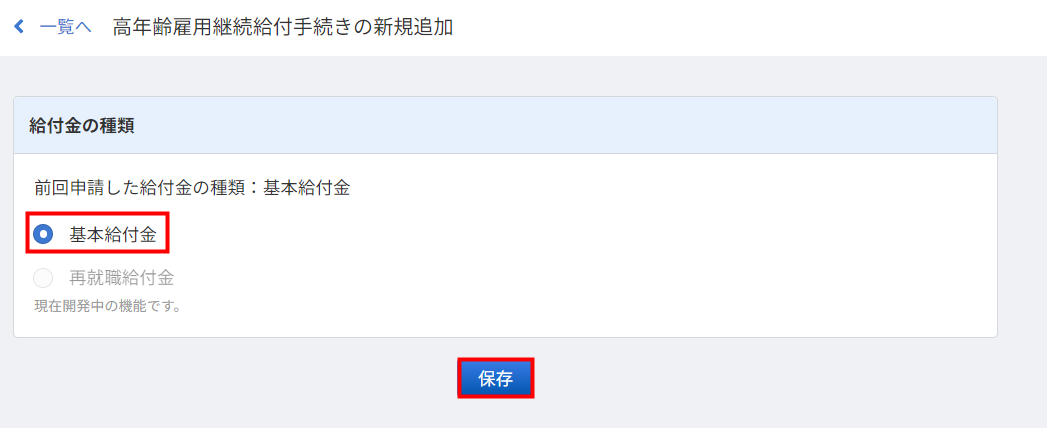
- 「編集中の申請書」が2回目になっていることを確認し、申請内容を入力します。
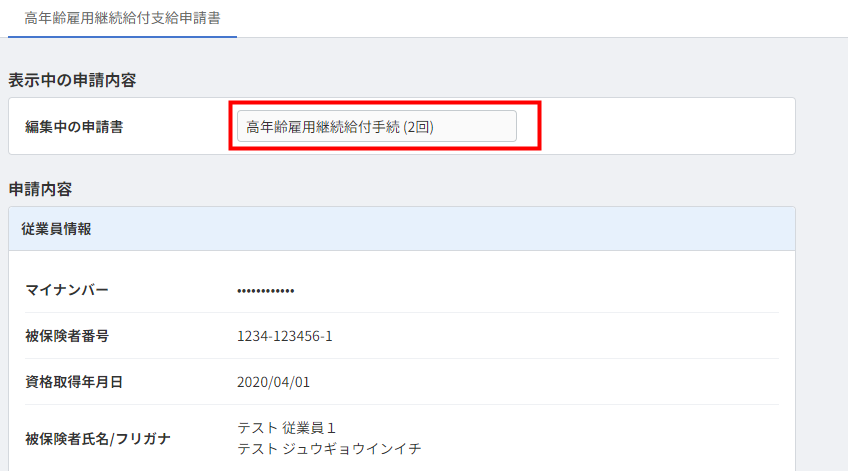
- 入力が完了したら、画面最下部の「保存」をクリックします。
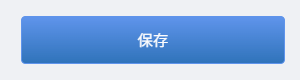
2回目以降の申請の削除方法
2回目以降の申請は、「高年齢雇用継続給付手続き一覧」画面で削除できます。
各回申請の「申請削除」をクリックし、申請を削除してください。
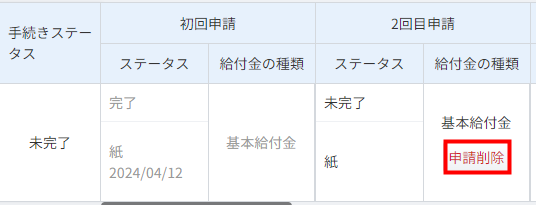
※本サポートサイトは、マネーフォワード クラウドの操作方法等の案内を目的としており、法律的またはその他アドバイスの提供を目的としたものではありません。当社は本サイトに記載している内容の正確性・妥当性の確保に努めておりますが、実際のご利用にあたっては、個別の事情を適宜専門家に相談するなど、ご自身の判断でご利用ください。
頂いた内容は、当サイトのコンテンツの内容改善のためにのみ使用いたします。

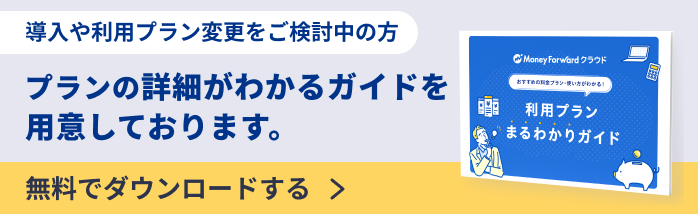
よく見られているガイド
- 「事業者」の設定方法事業者設定
- 「入社」画面の使い方入社手続き
- 「退職」画面の使い方退職手続き